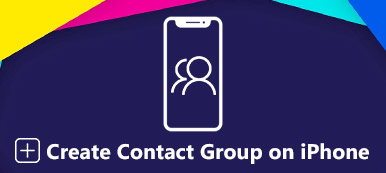Los chats grupales se han convertido en una parte integral de la comunicación moderna, que nos conecta con amigos, familiares, colegas y personas con ideas afines. las comunidades. Si bien los chats grupales fomentan un sentido de pertenencia y facilitan el intercambio de información, hay ocasiones en las que es posible que desees abandonar un chat grupal.
Abandonar un chat grupal es común y hacerlo de manera razonable garantiza mantener relaciones positivas con los miembros y al mismo tiempo hacer valer sus límites. Aquí hay una guía completa sobre cómo salir de un chat grupal con consejos prácticos.
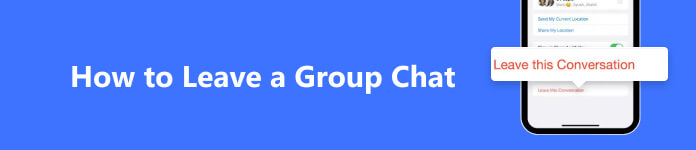
- Parte 1. Antes de abandonar un chat grupal: consejos útiles
- Parte 2. Salir de un chat grupal en iPhone y Android
- Parte 3. Administre sus datos de manera eficiente - MobieTrans
- Parte 4. Preguntas frecuentes sobre el problema de abandonar el chat grupal
Parte 1. Antes de abandonar un chat grupal: consejos útiles
Antes de profundizar en el proceso de abandonar un chat grupal, es fundamental reconocer todas las alternativas si te encuentras en las siguientes ocasiones:
Silenciar la notificación grupal en lugar de abandonar el chat grupal
Las notificaciones constantes o el contenido irrelevante de un chat grupal grande y activo pueden abrumar e interrumpir su vida diaria. Pero para permanecer conectado a cualquier actualización o noticia interesante, le sugerimos que oculte las alertas grupales en lugar de saltar para abandonar el chat grupal. Esto es lo que puedes hacer:
Paso 1 Abra la aplicación de mensajería en su dispositivo Android/iOS. Busque el chat grupal que desea silenciar en la lista de chat.
Paso 2 Toca la opción Detalles o Información del grupo e intenta ubicarte en secciones como Ocultar Alertas, Silenciar notificacioneso No molestar.
Paso 3 Confirme su elección y ahora estará libre de molestias no deseadas en el chat grupal.
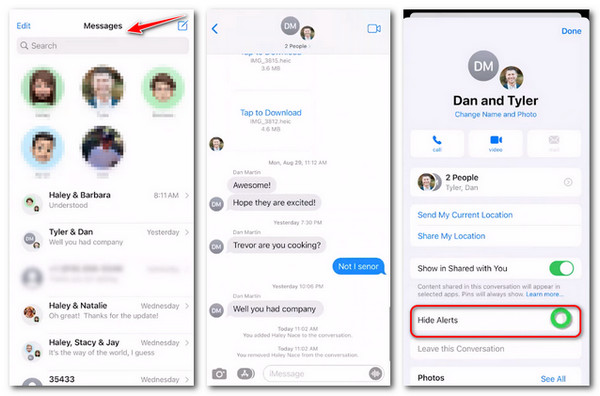
Eliminar a alguien de un chat de texto grupal
Si ha iniciado un chat grupal en iMessage u otras aplicaciones de mensajes en su dispositivo iOS o Android, puede obtener control total de la membresía del grupo. Antes de abandonar el chat grupal de iMessage u otras plataformas, siga los consejos para eliminar a alguien de los chats grupales:
Paso 1 Ingrese al chat grupal y vea la lista de miembros para encontrar las personas que desea eliminar.
Paso 2 Desliza el dedo hacia la derecha para eliminar al miembro del grupo, como lo requieren la mayoría de las aplicaciones. Aquí hay un ejemplo en Telegram.
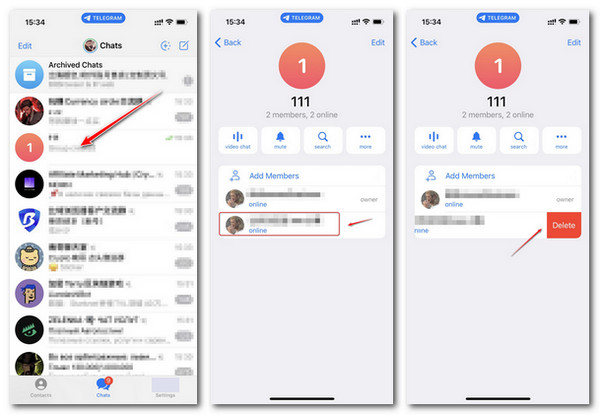
En la aplicación iMessage, deslícese desde el lado derecho y haga clic en Eliminar del botón.
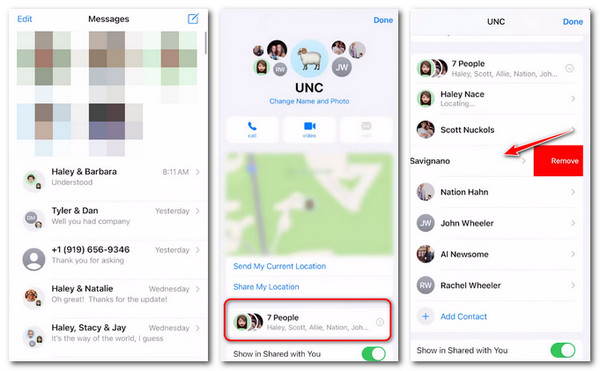
Si está invitado a un chat grupal, aún puede comunicarse con el administrador o propietario del grupo para eliminar a otras personas de este chat grupal. Si no eliminas o no hablas con una persona específica, comprueba si alguien te ha bloqueado en iPhone.
Haga una copia de seguridad de todos los datos deseados antes de abandonar un chat grupal
Otra cosa importante antes de eliminarse de un grupo de texto en iPhone y Android es hacer una copia de seguridad de los datos del dispositivo. En caso de que sufra una pérdida accidental de datos o una fuga de información, será mejor que obtenga una copia en su dispositivo confiable contra posibles riesgos. Aquí puedes aprender a hacer una copia de seguridad de datos de iOS y Android sin límites usando Respaldo y restauración de datos de iOS y Respaldo y restauración de datos de Android.
Para usuarios de iOS:

4,000,000+ Descargas
Haga una copia de seguridad de todos los datos disponibles en sus dispositivos iOS sin pérdida de datos.
Obtenga una vista previa y restaure sus datos de iOS sin sobrescribir la configuración original.
Proteja la privacidad de su copia de seguridad con la función de contraseña.
Compatible con las últimas versiones de iOS de todos los modelos.
Paso 1 Descargue e instale Respaldo y restauración de datos de iOS en su computadora. Luego haga clic en Respaldo y restauración de datos de iOS .
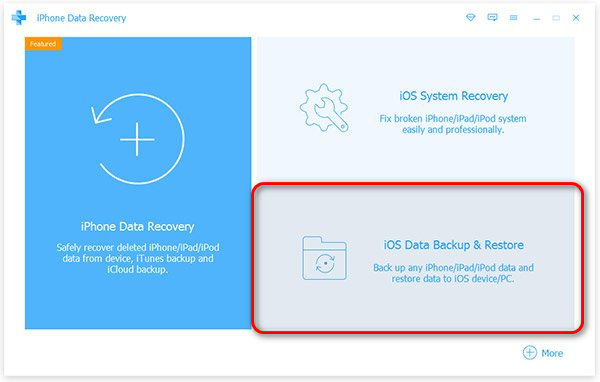
Paso 2 Para hacer una copia de seguridad de cualquier información deseada de sus dispositivos iOS, ingrese el Respaldo de datos iOS.
Si encuentra situaciones como pérdida de datos, eliminación de datos o daño del dispositivo, elija la opción Restauración de datos de iOS.
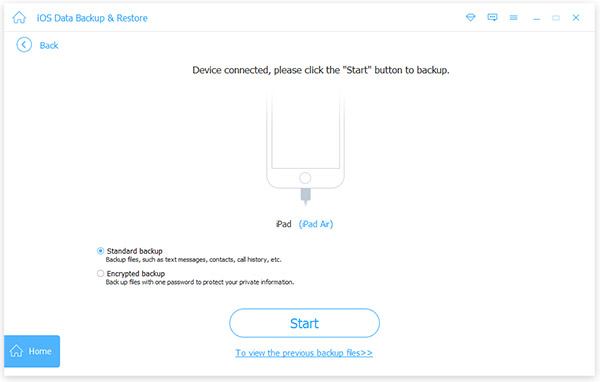
Paso 3 Seleccione el modo de copia de seguridad entre Copia de seguridad estándar y Copia de seguridad cifrada (se necesitan contraseñas) y haga clic en Inicio del botón.
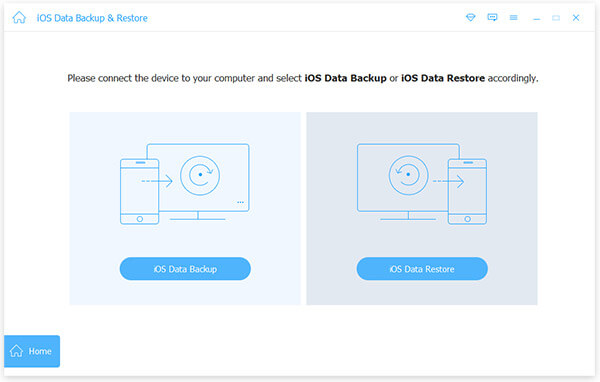
Paso 4 Marque todos los tipos de datos para realizar una copia de seguridad y toque el Siguiente pestaña. Luego siga las instrucciones que aparecen en pantalla.
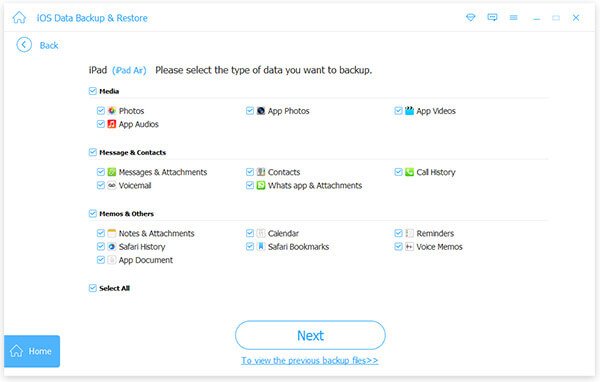
Espere hasta que vea la notificación exitosa de su copia de seguridad.
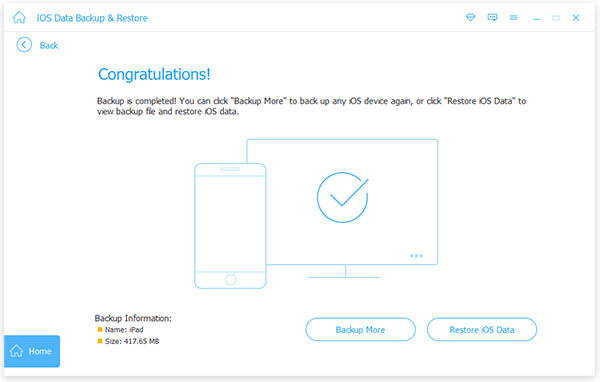
Para usuarios de Android:

4,000,000+ Descargas
Haga una copia de seguridad de los datos de Android que desee de forma segura y rápida.
Admite todo tipo de archivos como mensajes, fotos, videos y más.
Modos selectivos para proteger la privacidad de los usuarios contra cualquier riesgo.
Admite todas las series de dispositivos y tabletas Android como Samsung, Huawei, LG, etc.
Obtenga una vista previa y verifique sus datos antes de iniciar la copia de seguridad o la restauración.
Paso 1 Descargue y ejecute Copia de seguridad y restauración de datos de Android según su dispositivo. Luego haga clic en Datos de dispositivo en la interfaz principal.
Para una copia de seguridad más rápida, puede elegir el Copia de seguridad con un solo clic Por debajo de eso.
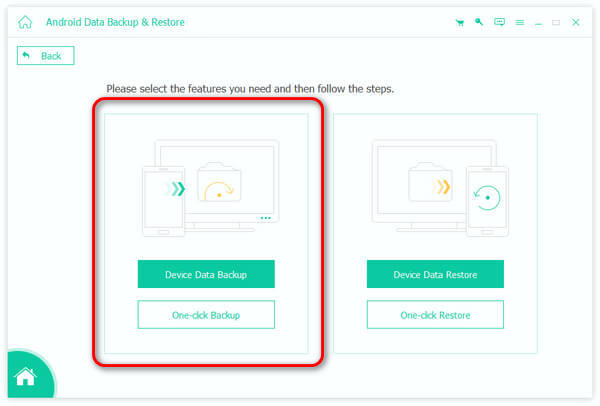
Paso 2 Conecte su dispositivo Android a la computadora. Luego seleccione los tipos de datos deseados y haga clic en el Inicio del botón.
Marque la Copia de seguridad cifrada opción si prefiere establecer una contraseña y proteger las copias de seguridad.
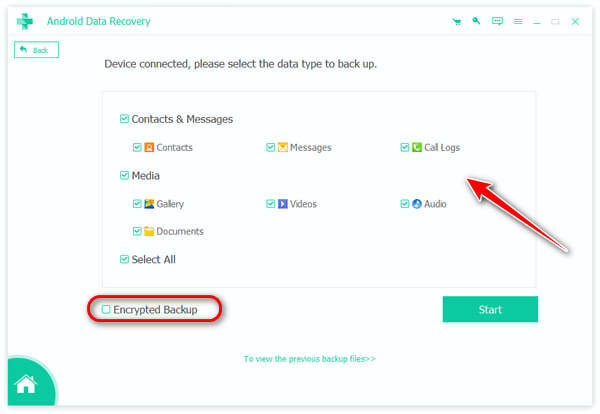
Paso 3 Espere a que el programa comience el proceso. Y puede verificar la copia de seguridad de sus datos en unos segundos.
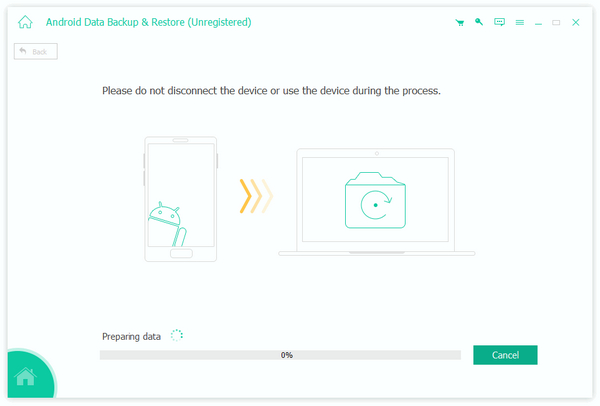
Parte 2. Salir de un chat grupal en iPhone y Android
Ahora que hemos explorado herramientas útiles para hacer una copia de seguridad de sus datos importantes contra la pérdida de datos, veamos el proceso paso a paso sobre cómo eliminarme de un grupo de mensajes de texto en plataformas de mensajería populares:
iMessage:
- a. Abra el chat grupal y toque el nombre del grupo.
- b. Haga clic en el hilo del nombre del grupo en la parte superior.
- C. Desplácese hacia abajo en la siguiente interfaz y haga clic Deja esta conversación.
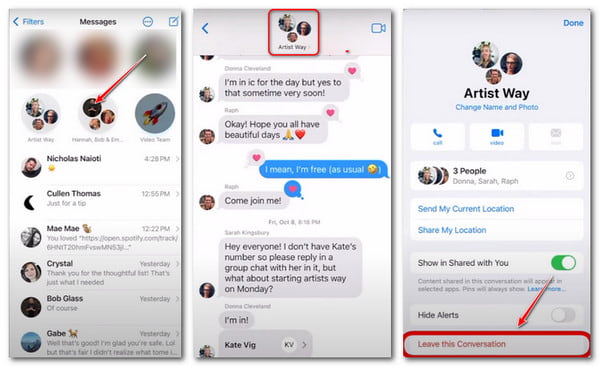
Whatsapp:
- a. Ingrese al chat grupal y haga clic en Tres puntos botón en la esquina superior derecha.
- b. Elegir el Información del grupo y Salir del grupo sección. Si desea eliminar el chat grupal de forma silenciosa, visite el Silenciar notificaciones sección antes de abandonar el chat grupal.
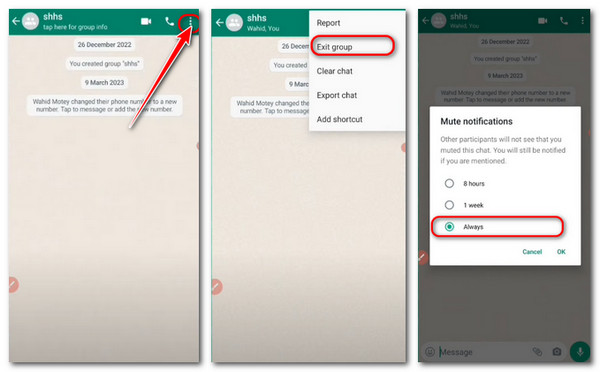
Facebook Messenger:
- a. Elija el chat del grupo objetivo y haga clic en Info botón en la esquina superior derecha.
- b. Desliza hacia abajo para encontrar el Dejar grupo .
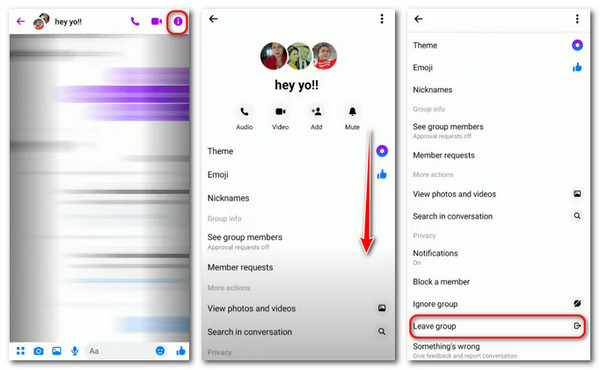
Telegram:
- a. Ve con el grupo de Telegram que quieras abandonar. Haga clic en el logotipo del grupo en el menú superior.
- b. Aquí tendrás el Abandonar botón. Haga clic en él y elija Salir.
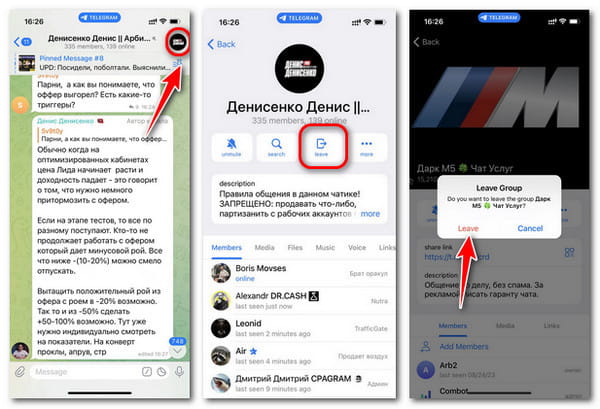
Instagram Direct:
- a. En la interfaz de inicio, haga clic en el Mensaje en la esquina superior derecha y elija su grupo de chat.b. Haga clic en el Info y desplácese hacia abajo para Salir del chat.
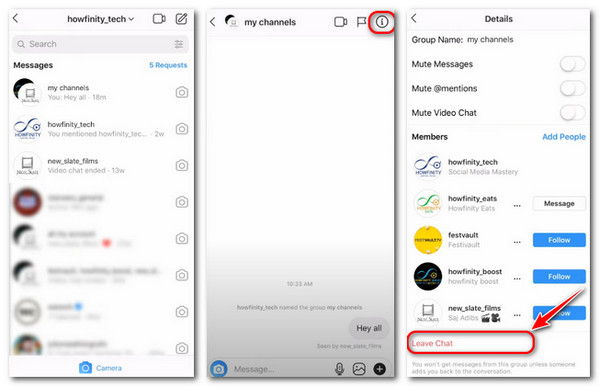
Consejos: Si te molesta el chat grupal durante un período específico, también hay una buena manera de activarlo. No molestar en iPhone en lugar de abandonar el chat grupal.
Parte 3. Administre sus datos de manera eficiente - MobieTrans
Ya sea silenciar, eliminar o abandonar un chat grupal, mantener tu mensaje, foto u otros datos importantes en tus manos es una prioridad absoluta. Para ayudarle a administrar los datos del dispositivo, ahora presentamos MobieTrans - un administrador de datos completo para usted.
Como asistente de datos profesional, MobieTrans es capaz de transferir, realizar copias de seguridad y administrar todos los datos deseados en su computadora. No hay límite de dispositivos entre los modelos iOS y Android. Y puede sincronizar información importante con un solo clic, lo que le ahorra mucho tiempo y dinero.

4,000,000+ Descargas
Importa, elimina, cambia el nombre y administra tus fotos, mensajes y más.
Transfiera sus datos de Android a la PC sin pérdida de datos ni demoras.
Haga una copia de seguridad de los datos de su dispositivo entre dispositivos Android, iOS y computadoras.
Un clic para sincronizar y transferir toda la información deseada rápidamente.
Compatible con las últimas series de iPhone y dispositivos Android.
Paso 1 Descarga e instala MobieTrans en tu computadora. Luego conecte su dispositivo a la PC hasta que vea la información del dispositivo en su escritorio.

Paso 2 Luego podrá ver todos los tipos de datos en la lista de la izquierda. Puede transferir, administrar o realizar copias de seguridad de datos entre Android y PC/iPhone según sus necesidades.
Escriba la Fotos y marque las fotos de destino para transferir.

Paso 3 Ahora puede hacer clic en los botones del menú superior para transferir, eliminar o hacer una copia de seguridad de los datos y esperar hasta que vea la notificación de que el movimiento se realizó correctamente.
Parte 4. Preguntas frecuentes sobre el problema de abandonar el chat grupal
¿Cómo bloquear un texto grupal en iPhone?
Técnicamente no puedes bloquear un texto grupal en iPhone ya que no hay Bloquear opción. Alternativamente, si no desea recibir nueva información con modificaciones de sonido, elija Ocultar Alertas or Deja esta conversación en tu iPhone.
¿Cómo eliminarte de un mensaje de texto grupal en iPhone sin que ellos lo sepan?
Apple no recibe ninguna notificación de alerta para otros miembros del grupo si abandona el chat grupal a través de iMessage. Así que puedes elegir Deja esta conversación sin preocupaciones.
¿Por qué no puedo eliminar a alguien de un grupo de mensajes de texto en iPhone?
No puedes eliminar a alguien de un iPhone si hay un usuario de Android en este grupo o miembros limitados del grupo en iMessage.
¿Cómo salir de un chat grupal en iPhone con usuarios de Android?
Actualmente no puedes abandonar un grupo de SMS (Servicio de mensajes cortos) y MMS (Servicio de mensajería multimedia) con usuarios de Android en tu iPhone.
Conclusión
Salir de un chat grupal es una parte normal de la comunicación digital, y hacerlo con gracia y consideración garantiza que sus relaciones sigan siendo positivas y respetuosas. Saber cómo hacer una copia de seguridad de los datos de su dispositivo y administrarlos también son pasos esenciales en el proceso. Recuerde, la comunicación es vital y las salidas reflexivas contribuyen a fomentar comunidades en línea saludables.



 iPhone Data Recovery
iPhone Data Recovery Recuperación del sistema de iOS
Recuperación del sistema de iOS Respaldo y restauración de datos de iOS
Respaldo y restauración de datos de iOS Grabadora de pantalla iOS
Grabadora de pantalla iOS MobieTrans
MobieTrans Transferencia de iPhone
Transferencia de iPhone borrador de iPhone
borrador de iPhone Transferencia de WhatsApp
Transferencia de WhatsApp Desbloqueador de iOS
Desbloqueador de iOS Convertidor HEIC gratuito
Convertidor HEIC gratuito Cambiador de ubicación de iPhone
Cambiador de ubicación de iPhone Recuperación de Android
Recuperación de Android Extracción de datos de Android rotos
Extracción de datos de Android rotos Respaldo y restauración de datos de Android
Respaldo y restauración de datos de Android Transferencia de teléfono
Transferencia de teléfono Recuperación de datos
Recuperación de datos Blu-ray
Blu-ray Mac Cleaner
Mac Cleaner DVD Creator
DVD Creator PDF Converter Ultimate
PDF Converter Ultimate Restablecer contraseña de Windows
Restablecer contraseña de Windows Espejo del teléfono
Espejo del teléfono Video Converter Ultimate
Video Converter Ultimate Editor de vídeo
Editor de vídeo Grabador de pantalla
Grabador de pantalla PPT to Video Converter
PPT to Video Converter slideshow Maker
slideshow Maker Video Converter gratuito
Video Converter gratuito Grabador de pantalla gratis
Grabador de pantalla gratis Convertidor HEIC gratuito
Convertidor HEIC gratuito Compresor de video gratis
Compresor de video gratis Compresor de PDF gratis
Compresor de PDF gratis Free Audio Converter
Free Audio Converter Grabador de audio gratuito
Grabador de audio gratuito Video Joiner gratuito
Video Joiner gratuito Compresor de imagen libre
Compresor de imagen libre Borrador de fondo gratis
Borrador de fondo gratis Mejorador de imagen gratuito
Mejorador de imagen gratuito Eliminador de marcas de agua gratis
Eliminador de marcas de agua gratis bloqueo de pantalla del iPhone
bloqueo de pantalla del iPhone Puzzle Game Cube
Puzzle Game Cube